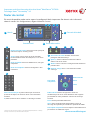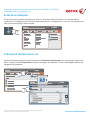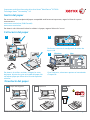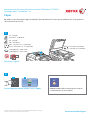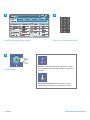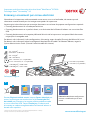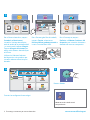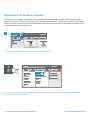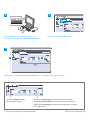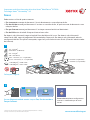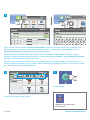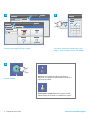El Xerox EC7836/EC7856 es una impresora multifunción a color que puede copiar, escanear y enviar faxes. También puede imprimir desde y escanear a una unidad flash USB. La impresora tiene una pantalla táctil de 10,9 cm y un alimentador automático de documentos de 100 hojas. También ofrece funciones avanzadas de seguridad, como impresión segura y autenticación de tarjetas inteligentes. Es una buena opción para pequeñas y medianas empresas que necesitan una impresora multifunción asequible y fiable.
El Xerox EC7836/EC7856 es una impresora multifunción a color que puede copiar, escanear y enviar faxes. También puede imprimir desde y escanear a una unidad flash USB. La impresora tiene una pantalla táctil de 10,9 cm y un alimentador automático de documentos de 100 hojas. También ofrece funciones avanzadas de seguridad, como impresión segura y autenticación de tarjetas inteligentes. Es una buena opción para pequeñas y medianas empresas que necesitan una impresora multifunción asequible y fiable.














-
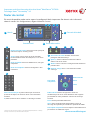 1
1
-
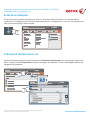 2
2
-
 3
3
-
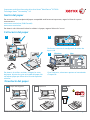 4
4
-
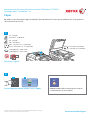 5
5
-
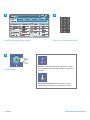 6
6
-
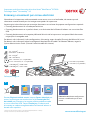 7
7
-
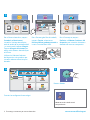 8
8
-
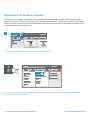 9
9
-
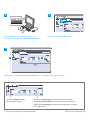 10
10
-
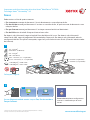 11
11
-
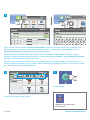 12
12
-
 13
13
-
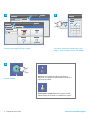 14
14
El Xerox EC7836/EC7856 es una impresora multifunción a color que puede copiar, escanear y enviar faxes. También puede imprimir desde y escanear a una unidad flash USB. La impresora tiene una pantalla táctil de 10,9 cm y un alimentador automático de documentos de 100 hojas. También ofrece funciones avanzadas de seguridad, como impresión segura y autenticación de tarjetas inteligentes. Es una buena opción para pequeñas y medianas empresas que necesitan una impresora multifunción asequible y fiable.
Artículos relacionados
-
Xerox 7970 Guía de instalación
-
Xerox 5845/5855 Guía del usuario
-
Xerox 7830/7835/7845/7855 Guía del usuario
-
Xerox VersaLink C415 Guía del usuario
-
Xerox ColorQube 9301/9302/9303 Guía del usuario
-
Xerox 7830/7835/7845/7855 Guía del usuario
-
Xerox 7220i/7225i Guía del usuario
-
Xerox 7970i Guía del usuario
-
Xerox AltaLink C8030 / C8035 / C8045 / C8055 / C8070 Guía del usuario
-
Xerox AltaLink B8045 / B8055 / B8065 / B8075 / B8090 Guía del usuario